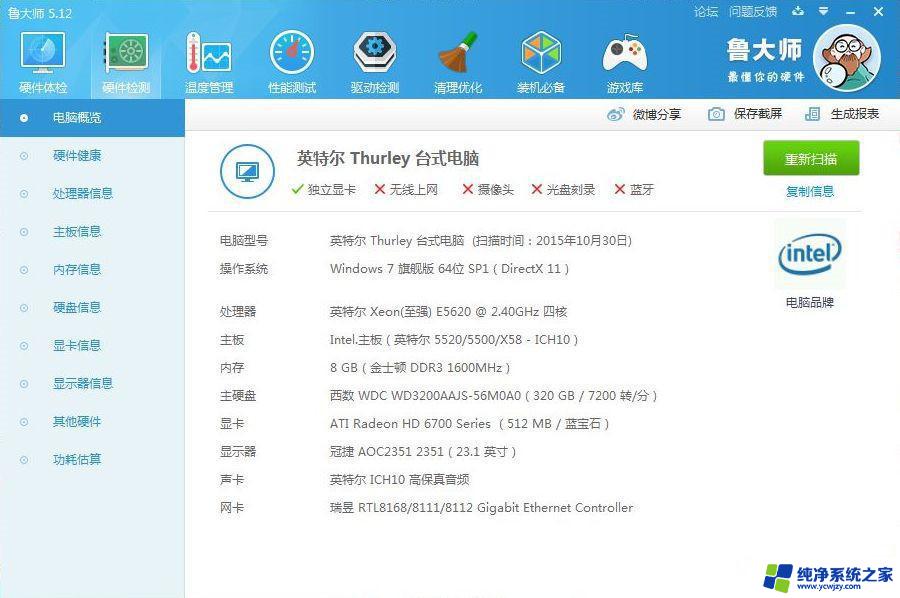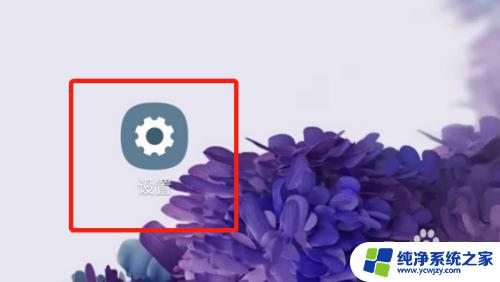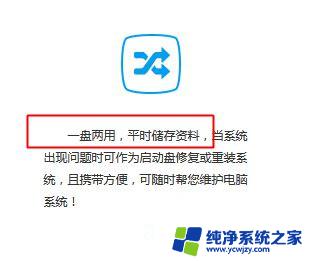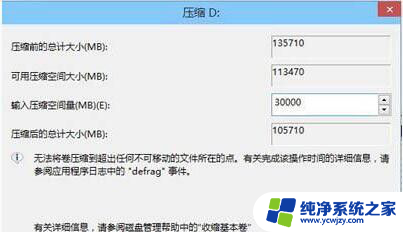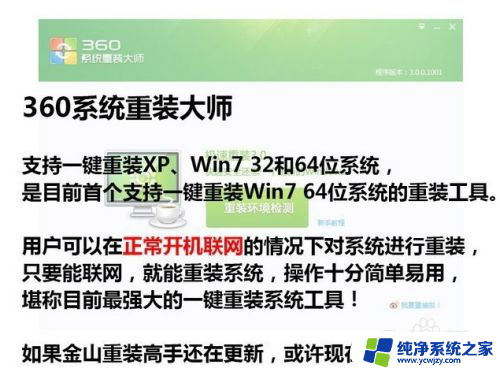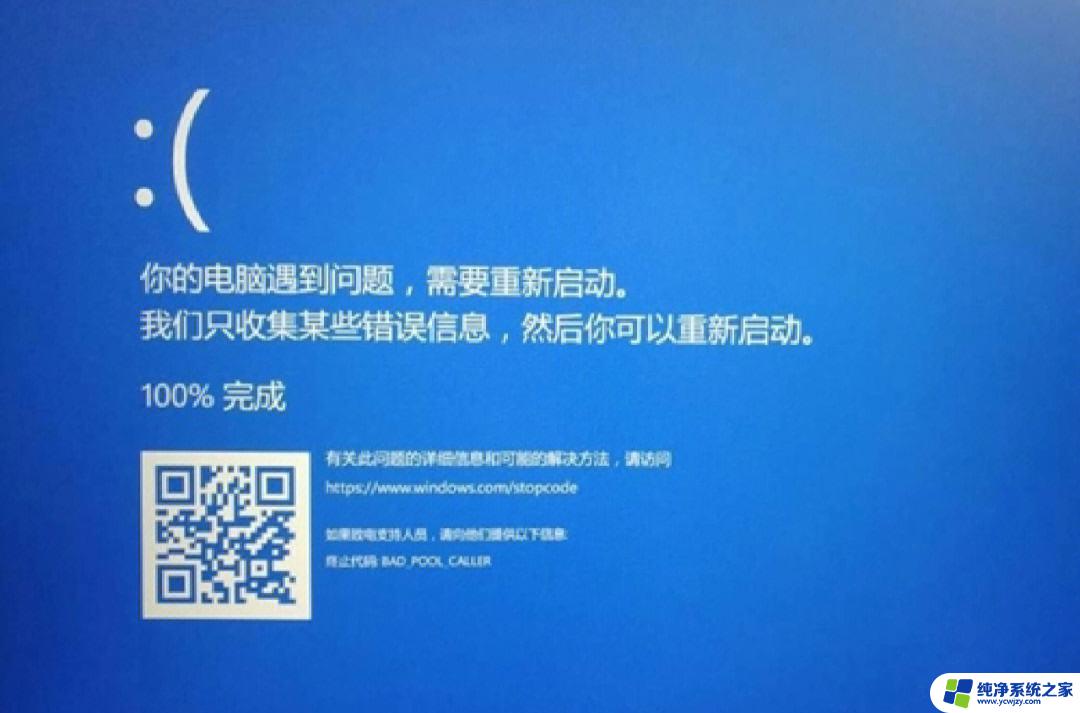用sd卡可以装系统吗
更新时间:2024-07-25 17:51:14作者:xiaoliu
在当前数字化时代,SD卡已经成为我们日常生活中不可或缺的一部分,有一些用户可能会好奇,SD卡是否可以用来装系统,或者能否通过SD卡重新安装系统。事实上SD卡在某些情况下可以用来装系统,但并非所有设备都支持这种操作。对于某些特定的设备,用户可以通过SD卡重新安装系统,但这需要一定的技术知识和操作步骤。在使用SD卡来装系统或重新安装系统之前,建议用户先了解自己的设备是否支持这种操作,以避免出现不必要的问题。
 2、在需要安装系统的电脑上插入装有sd卡的读卡器,重启后不停按F12、F11、Esc等快捷键打开启动菜单。选择识别到的sd卡选项回车,比如General UDisk 5.00或sd卡品牌名称,跟U盘显示名称类似,不支持这些启动键的电脑查看步骤二设置U盘启动方法;
2、在需要安装系统的电脑上插入装有sd卡的读卡器,重启后不停按F12、F11、Esc等快捷键打开启动菜单。选择识别到的sd卡选项回车,比如General UDisk 5.00或sd卡品牌名称,跟U盘显示名称类似,不支持这些启动键的电脑查看步骤二设置U盘启动方法;
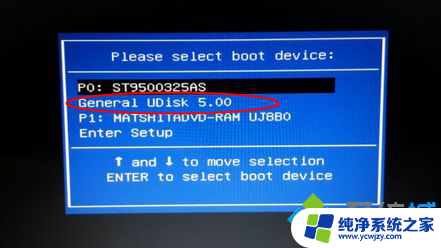 3、启动进入到这个菜单,按数字2或通过方向键选择【02】选项回车,启动pe系统,无法进入则选择【03】旧版PE系统;
3、启动进入到这个菜单,按数字2或通过方向键选择【02】选项回车,启动pe系统,无法进入则选择【03】旧版PE系统;
 4、进入到pe系统,如果是需要重新分区,需事先备份电脑所有数据,然后双击打开【DG分区工具】,右键点击硬盘,选择【快速分区】;
4、进入到pe系统,如果是需要重新分区,需事先备份电脑所有数据,然后双击打开【DG分区工具】,右键点击硬盘,选择【快速分区】;
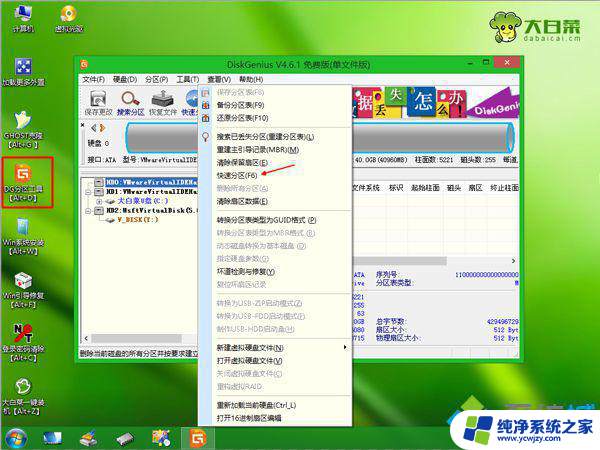 5、设置分区数目和分区的大小,一般C盘建议35G以上。如果是固态硬盘,勾选“对齐分区”即可4k对齐,点击确定,执行硬盘分区过程;
5、设置分区数目和分区的大小,一般C盘建议35G以上。如果是固态硬盘,勾选“对齐分区”即可4k对齐,点击确定,执行硬盘分区过程;
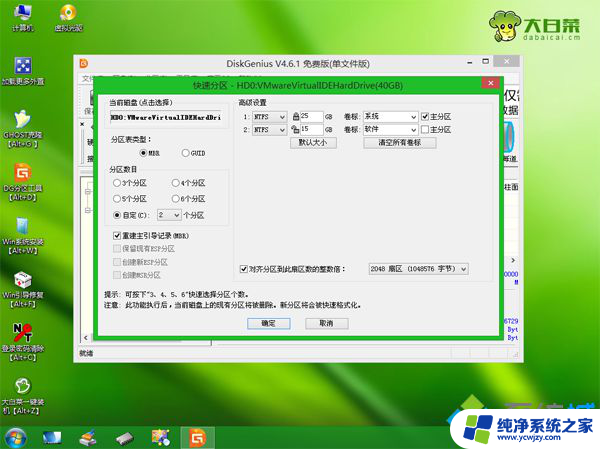 6、完成分区之后,打开【大白菜一键装机】,映像路径选择系统iso镜像,此时会自动提取gho文件,点击下拉框,选择gho文件;
6、完成分区之后,打开【大白菜一键装机】,映像路径选择系统iso镜像,此时会自动提取gho文件,点击下拉框,选择gho文件;
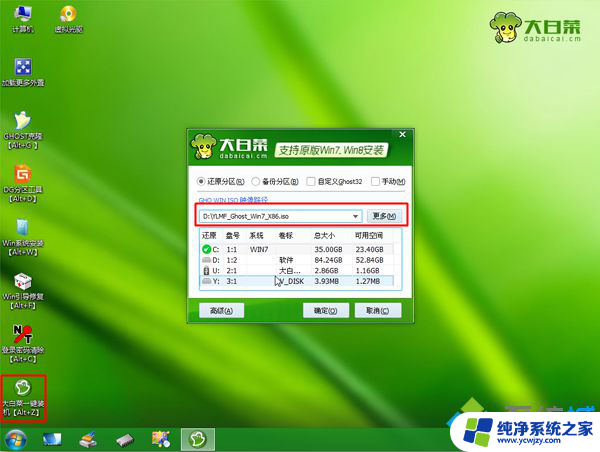 7、然后点击“还原分区”,选择系统安装位置。一般是C盘,如果不是显示C盘,可以根据“卷标”或磁盘大小选择安装位置,选择之后点击确定;
7、然后点击“还原分区”,选择系统安装位置。一般是C盘,如果不是显示C盘,可以根据“卷标”或磁盘大小选择安装位置,选择之后点击确定;
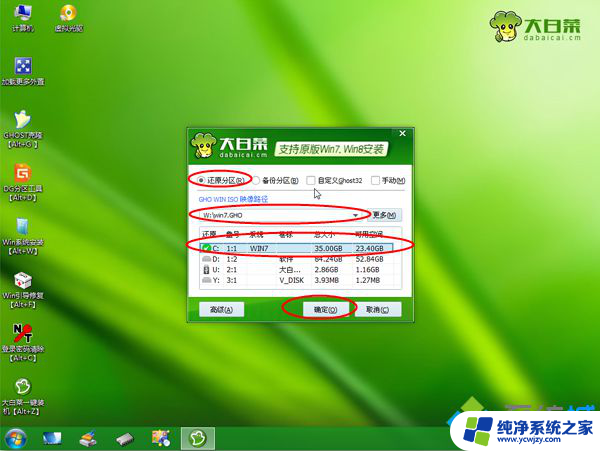 8、弹出这个提示框,勾选“完成后重启”和“引导修复”,点击是开始执行还原过程;
8、弹出这个提示框,勾选“完成后重启”和“引导修复”,点击是开始执行还原过程;
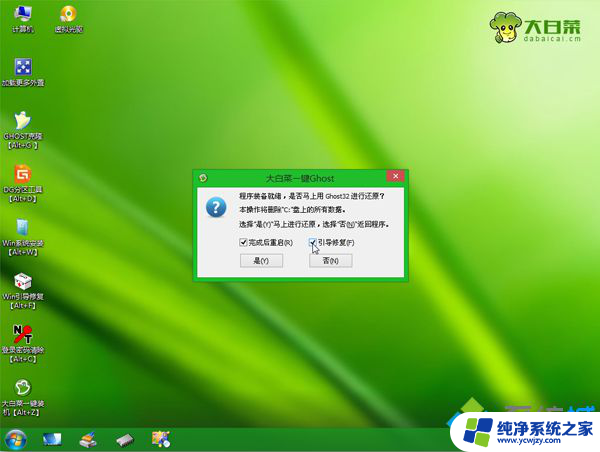 9、转到这个界面,执行系统还原到C盘的操作,这个过程需要5分钟左右;
9、转到这个界面,执行系统还原到C盘的操作,这个过程需要5分钟左右;
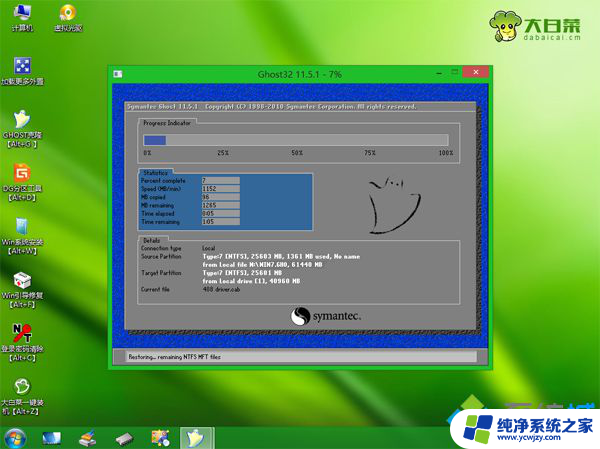 10、操作完成后电脑会自动重启,此时拔出读卡器,重新启动进入这个界面,继续进行系统安装和配置过程;
10、操作完成后电脑会自动重启,此时拔出读卡器,重新启动进入这个界面,继续进行系统安装和配置过程;
 11、整个安装过程5-10分钟左右,在启动进入全新系统桌面后,sd卡系统安装过程结束。
11、整个安装过程5-10分钟左右,在启动进入全新系统桌面后,sd卡系统安装过程结束。

以上就是关于使用SD卡安装系统的全部内容,如果遇到这种情况,您可以根据以上操作进行解决,非常简单快速,一步到位。